DCP-J1200W(E)
Perguntas mais frequentes e Resolução de problemas |
Offline
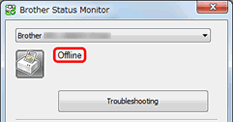
Verifique se consegue imprimir para o equipamento a partir do computador.
> Se não consegue imprimir, clique aqui.
> Se consegue imprimir, clique aqui.
Se não consegue imprimir a partir do seu computador...
Se não consegue imprimir, verifique a solução aplicável ao seu caso.
- Se utilizar o dispositivo Brother através de uma ligação USB, clique aqui para ver as informações para resolver o problema de não conseguir imprimir através deUSB .
-
e utilizar o equipamento Brother através de uma conexão de rede.
(Para redes com fio)
> Clique aqui para ver como resolver Não é possível imprimir usando minha máquina Brother em uma rede com fio (Windows/macOS).
(Para redes sem fios
> Clique aqui para ver como resolver Não é possível imprimir utilizando a minha máquina Brother numa rede sem fios (Windows).
Se consegue imprimir a partir do seu computador...
PASSO A: Verifique se o Monitor de estado está a apresentar ou a monitorando a máquina Brother correta.
O Monitor de estado pode não estar a apresentar as informações corretas se o driver adequado não estiver configurado na configuração Dispositivo para monitor ou Dispositivo para exibição do Monitor de status. Localize o controlador da impressora mais apropriado e verifique as configurações do dispositivo do Monitor de Estado seguindo as etapas abaixo.
Passo I: Localize o controlador de impressora adequado.
Se alterou a porta USB do seu computador conectado ao equipamento Brother ou instalou o controlador da impressora várias vezes, os ícones com o mesmo nome de impressora podem ser criados. Nessa situação, alguns controladores de impressora estão a funcionar, enquanto outros podem não estar a funcionar. Para imprimir documentos, selecione o controlador da impressora que está a funcionar.
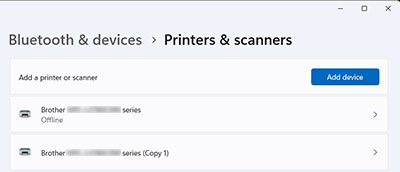
- Ligue a máquina Brother. Se quaisquer outras máquinas estiverem ligadas, ligue apenas a máquina Brother que pretende utilizar.
- Selecione a sua máquina Brother.
-
Certifique-se de que o estado da máquina Brother é apresentado.
Se o estado estiver inativo , significa que o controlador da impressora está funcionando corretamente. Selecione este controlador de impressora durante a impressão.
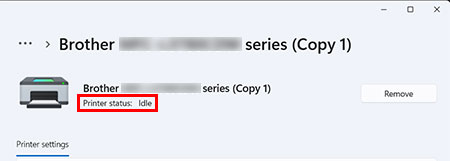
- Se tiver verificado os controladores de impressora que estão a funcionar, avance para o PassoII .
(Windows 7, Windows 8 e Windows 10)
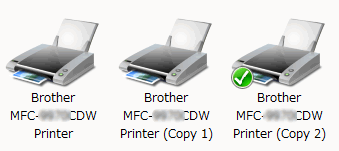
Coloque o cursor no ícone da impressora por um tempo, o estado do controlador da impressora será apresentado.

Se o estado for Offline ,o driver da impressora não está funcionando. Selecione o controlador da impressora que indica que o estado não está Offline .
Se desejar imprimir sempre a partir desta impressora, clique com o botão direito do rato no ícone da máquina e selecione definir como impressora padrão. Será então visível a marca de seleção na máquina. Quando imprimir da próxima vez, este controlador de impressora será selecionado automaticamente.
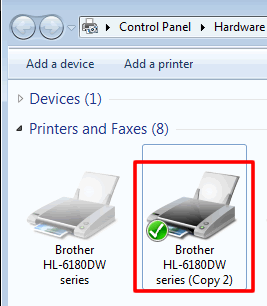
Passo II: Verifique a definição "Device to Monitor" (Dispositivo para monitorização).
-
Clique com o botão direito do rato no Monitor de estado na bandeja de tarefas e, em seguida, selecione Definições do monitor de estado > Dispositivo para monitor.
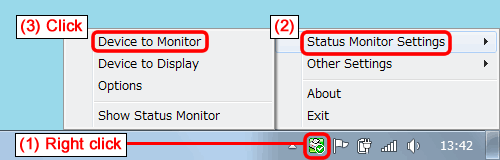
-
Os controladores do equipamento Brother instalados serão apresentados. Caso possua vários equipamentos Brother, ou tenha instalado os drivers diversas vezes, os vários drivers serão listados.
Marque os drivers que você está usando e desmarque os drivers encontrados não sendo usados na Etapa A-I .
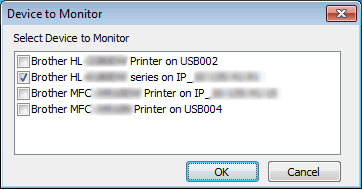
- Clique em OK. Irá obter uma notificação imediata de erros, como papel vazio, papel encravado ou tinta vazia
Se tiver verificado apenas um condutor no Passo 2, avance para O passoB .
Se seleccionou vários controladores no Passo 2 para monitorizar mais do que um equipamento Brother, pode seleccionar o estado do equipamento que é apresentado em momentos em que não ocorram erros. Vá para o PassoIII .
Passo III: Verifique a definição "Dispositivo a apresentar".
-
Clique com o botão direito do rato no Monitor de estado na bandeja de tarefas e, em seguida, selecione Definições do monitor de estado > Dispositivo a apresentar.
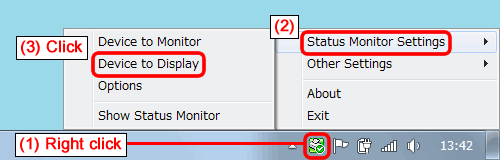
-
Selecione o driver da máquina em que deseja exibir o status (como Pronto, Offline) em outros momentos que não sejam quando ocorrerem erros.
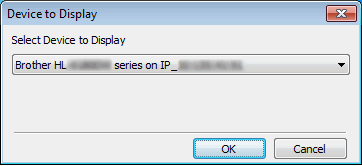
- Clique em OK. Certifique-se de que a máquina selecionada na Etapa 2 esteja ligadae, em seguida, vá para A etapaB .
PASSO B: Verifique o status exibido no Monitor de status.
Verifique o estado apresentado no Monitor de Estado.
Se Offline ainda for exibido, reinicie o Monitor de status seguindo os passos abaixo e verifique o status novamente.
-
Se utilizar a máquina Brother através de uma ligação de rede, avance para O passoC .
- Se utilizar o dispositivo Brother através de uma ligação USB, avance para O passoD .
PASSO C: Verificar o software de segurança (apenas utilizadores de rede)
Se utilizar o equipamento Brother através de uma ligação de rede, o software de segurança poderá fazer com que o Monitor de Estado apresente o estado incorrecto do equipamento Brother.
Verifique se o software de SEGURANÇA não está rejeitando o acesso ao Monitor de status. Abaixo estão os nomes usados para se referir ao Status Monitor no software de segurança.
- BrMfimon.exe
- Brother Status Monitor (Network)
- Brother Status Monitor Application
- BrStMonW.exe
Para obter instruções sobre como configurar o software de segurança, consulte o guia do utilizador do software de segurança ou entre em contacto com o fabricante do software de segurança.
Se Offline ainda estiver exibido, vá para O passoD .
PASSO D: Volte a instalar o Monitor de estado
O programa Monitor de Estado pode ter algum problema.
Faça o download do pacote completo de driver e software, que contém o Monitor de status, na seção Downloads e reinstale-o.
Modelos relacionados
DCP-J1050DW, DCP-J1200W(E), DCP-L2620DW, DCP-L2627DW(XL), DCP-L2627DWE, DCP-L2660DW, DCP-L5510DW, HL-L2400DW, HL-L2400DWE, HL-L2445DW, HL-L2865DW, HL-L5210DN, HL-L5210DW, HL-L5215DN, HL-L6210DW, HL-L6410DN, HL-L6415DN, MFC-J1010DW, MFC-J4340DW(E), MFC-J4540DW(XL), MFC-L2800DW, MFC-L2827DW(XL), MFC-L2860DW, MFC-L2860DWE, MFC-L2960DW, MFC-L2980DW, MFC-L5710DN, MFC-L5710DW, MFC-L5715DN, MFC-L6710DW, MFC-L6910DN, MFC-L6915DN
